
Ačkoli neexistuje žádná oficiální funkce vyhledávání obrázků na Facebooku, existují metody, které můžete vyzkoušet, pokud doufáte, že někoho najdete podle obrázku. Můžete použít číslo, které Facebook přidělil fotografii, kterou nahrál někdo jiný, k vyhledání přidruženého profilu na Facebooku nebo k provedení zpětného vyhledávání v Google z fotografie na Facebooku. Naučte se, jak provádět vyhledávání obrázků na Facebooku, abyste našli profil z obrázku, a také některá omezení procesů.
Jak používat vyhledávání obrázků na Facebooku
Facebook přiřadí číselné ID všem fotografiím nahraným na kanál sociálních médií. Veškeré obrázky stažené z Facebooku budou mít toto číselné ID jako součást názvu souboru ve výchozím nastavení. Pokud toto číslo znáte, můžete jej použít k vyhledání zdroje obrázku na Facebooku. Může to být profilový obrázek osoby, která jej sdílí, nebo osoba, jejíž profil se snažíte najít, může být na obrázku pojmenována nebo označena. Tuto metodu můžete použít k vyhledání libovolného obrázku, ať už je online nebo uložen do vašeho vlastního zařízení.
-
Pravým tlačítkem klikněte na obrázek, který chcete vyhledat na Facebooku.
-
Vybrat Otevřít na nové kartě v Google Chrome. Pokud používáte jiný webový prohlížeč, vyberte Zobrazit fotografii, Zobrazit obrázeknebo podobnou možnost.
-
Hledejte tři sady čísel oddělené podtržítky v adresním řádku nebo v názvu souboru obrázku, například zvýrazněná v tomto příkladu.
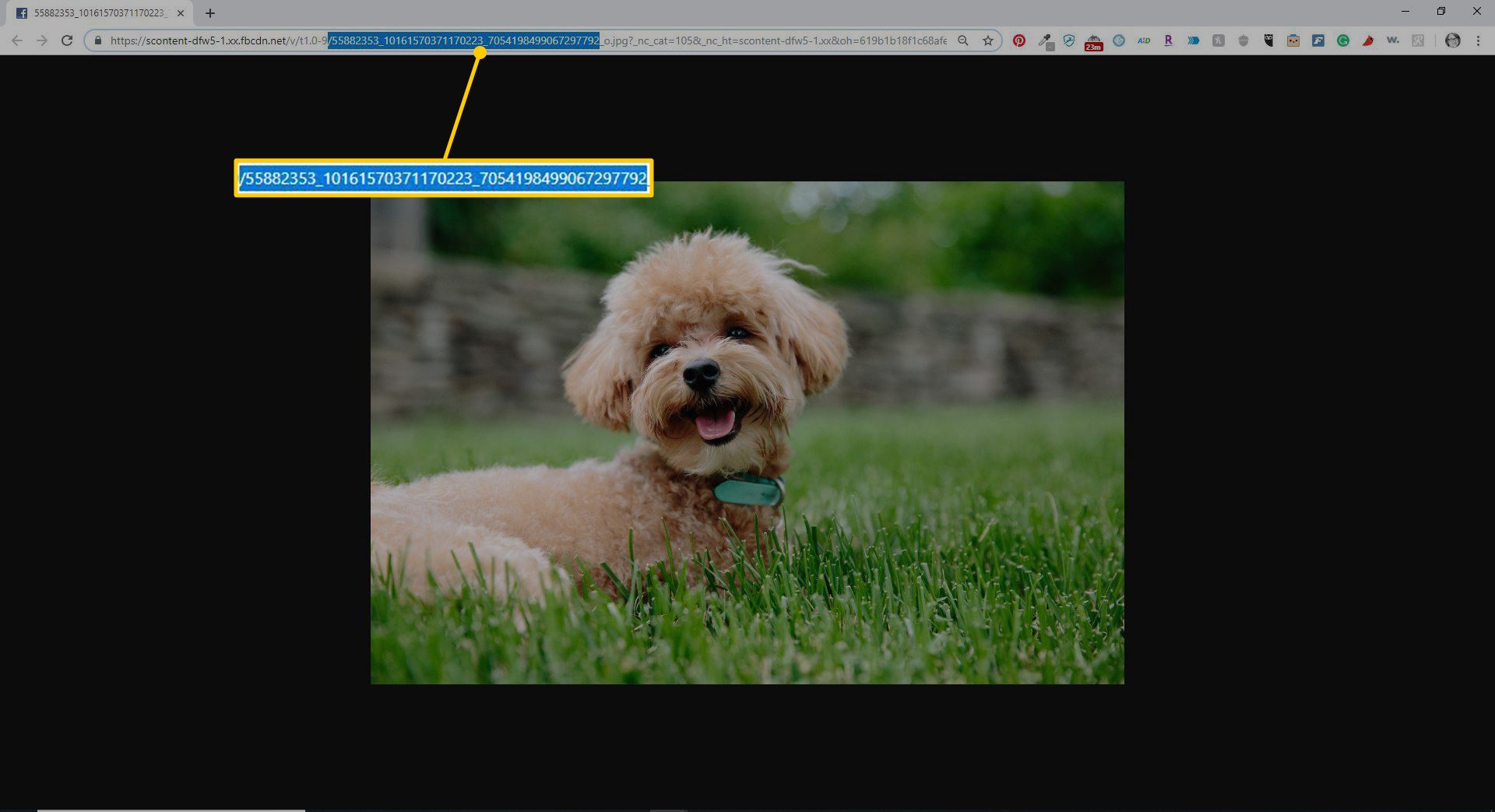
-
Vyhledejte prostřední řetězec čísel. V tomto příkladu to je 10161570371170223. Toto je ID číslo, které použijete na Facebooku k vyhledání obrázku.
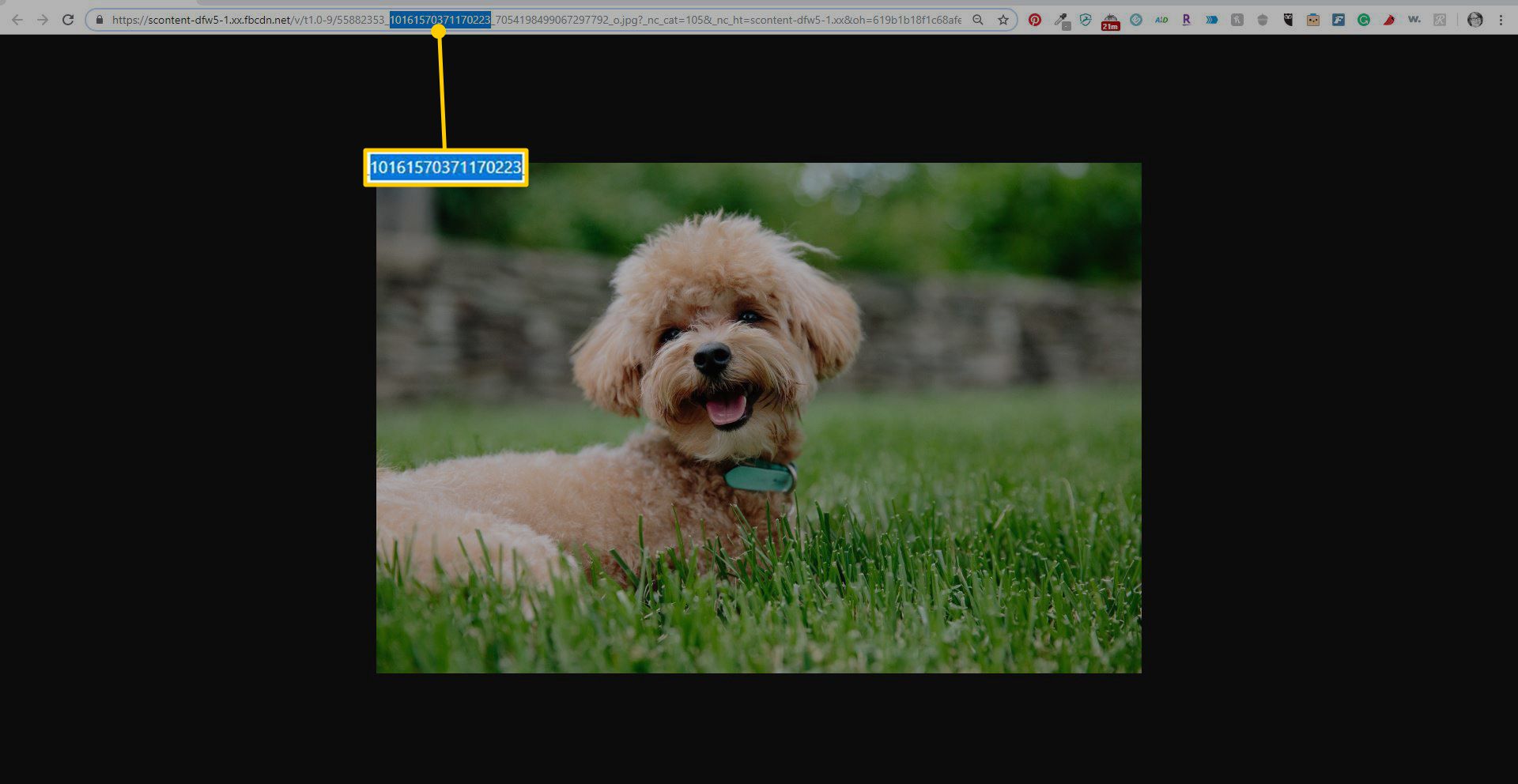
-
Zadejte (nebo zkopírujte a vložte) https://www.facebook.com/photo.php?fbid= do adresního řádku prohlížeče.
-
Vložte identifikační číslo obrázku přímo za = v adresním řádku. Tento příklad by vypadal jako https://www.facebook.com/photo.php?fbid=10161570371170223 bez mezer.
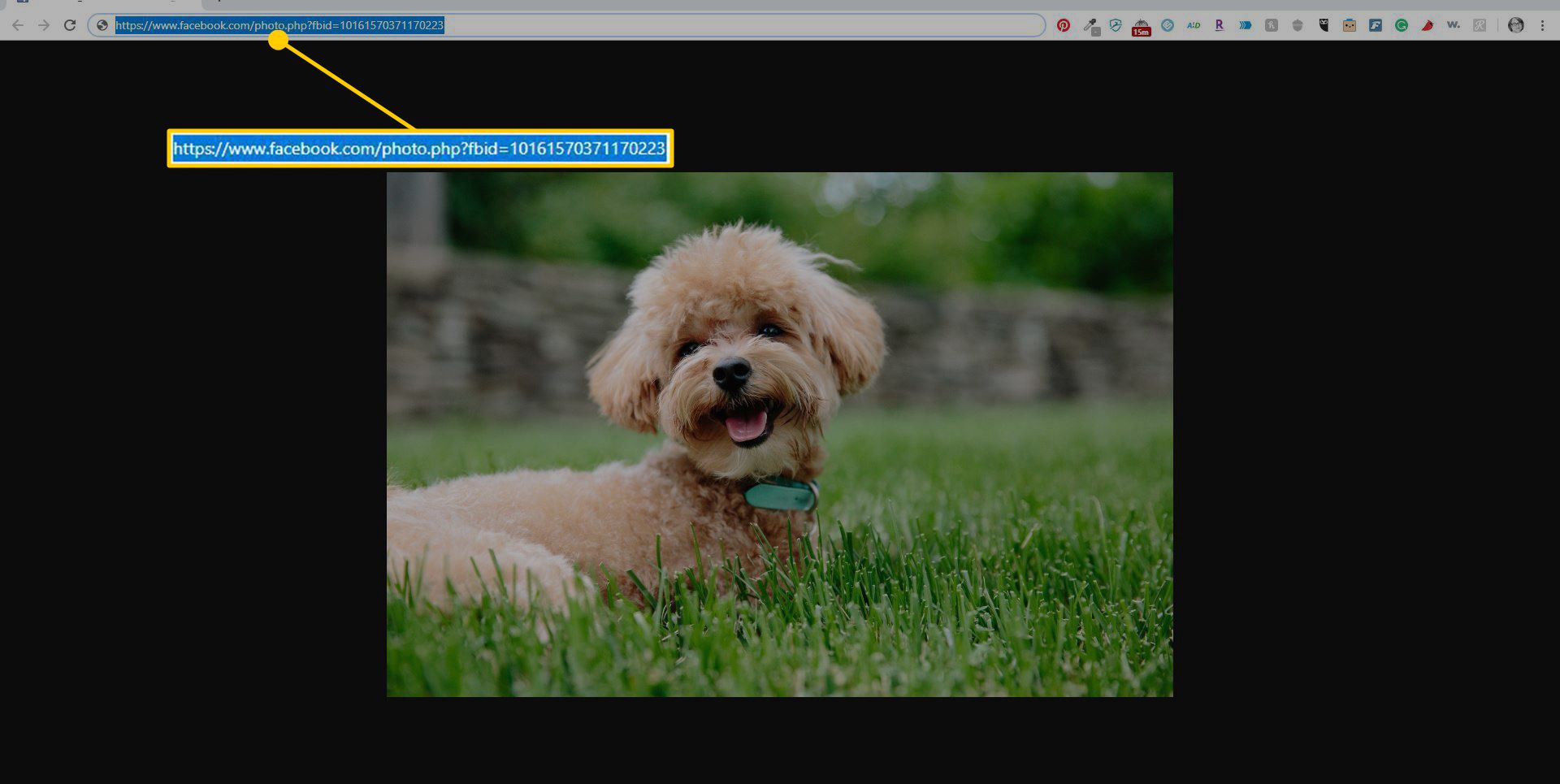
-
lis Enter přejít přímo k fotografii na Facebooku a najít profil, na kterém byla zveřejněna. Nastavení ochrany osobních údajů vám může bránit v přístupu k obrázku na stránce Facebook. Pokud fotka není veřejná nebo vás vlastník zablokoval, nemusí být možné ji zobrazit.
Zpětné vyhledávání obrázků: metoda Facebook a Google
Na Googlu můžete provést reverzní vyhledávání obrázků pomocí fotografie zveřejněné na Facebooku, abyste se dozvěděli více o tom, kdo ji zveřejnil.
-
Klepněte pravým tlačítkem myši na obrázek a vyberte Vyhledejte na Googlu obrázek.
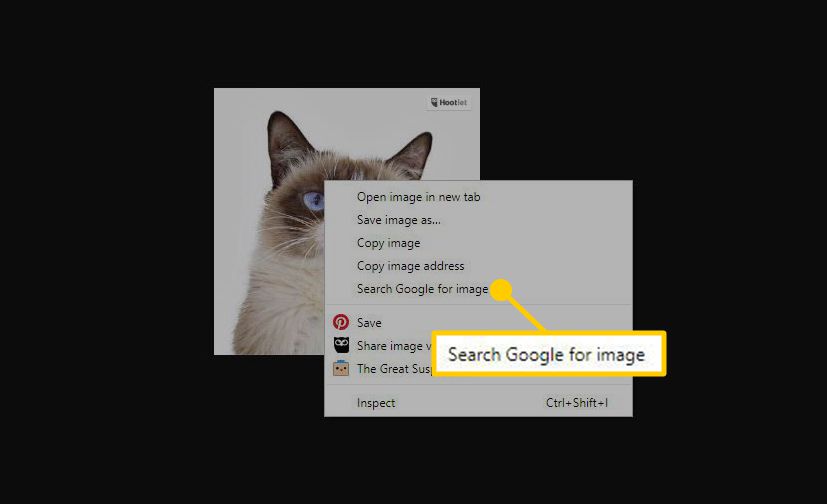
-
Otevře se nová karta s možnými shodami pro fotografii.
Můžete také vyhledat obrázek, který jste stáhli, a to tak, že jej nahrajete nebo přetáhnete na stránku vyhledávání obrázků Google, abyste mohli použít vyhledávání obrácených obrázků Google.
-
Odeberte text z vyhledávacího pole a nahraďte jej web: facebook.coma stiskněte Enter. To Googlu říká, že chcete pouze obrátit vyhledávání obrázků na Facebook a ne na jiné stránky.
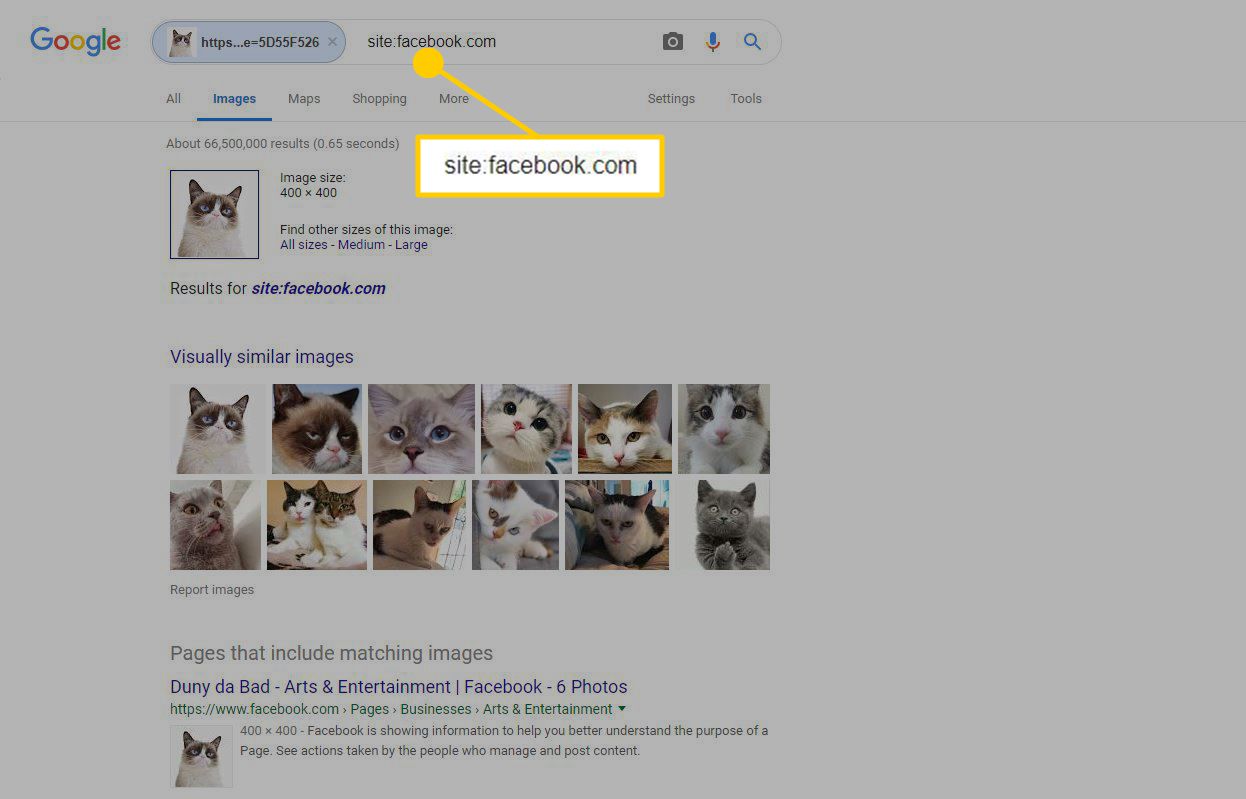
-
Podle výsledků zkontrolujte, zda je profil osoby, kterou hledáte.
Alternativní způsoby obrácení vyhledávání obrázků
Pokud vám žádný z těchto přístupů neumožňuje najít někoho podle obrázku, existují další nástroje, které můžete použít k provedení zpětného vyhledávání obrázků, Facebooku nebo jiným způsobem. Můžete například nahrát obrázek do TinEye a zjistit, kde se objevil online.